文字入力が楽に
iPhoneのユーザー辞書という機能をご存知ですか?
ユーザー辞書とはその名の通りユーザーが作り上げる辞書のことです。
と言っても言葉の意味を登録していくわけではなく、iPhoneの文字変換では出てこない(正しく変換されない)ようなワードや、普段からよく使うような言葉を登録しておいてより便利にしてしまおうという機能です。言葉を登録していけばしていくほどユーザーにとって使い勝手がよくなっていくので文字入力が一層楽になるんですよ。使い方はとっても簡単なので、よく使う言葉を辞書登録してiPhoneをもっと使いやすいツールへと成長させちゃいましょう!
そこで今回はiPhoneで辞書登録する方法をご紹介いたします。
※動作確認環境:iPhone 6(iOS 10.3.2)
辞書登録のやり方
辞書登録のやり方はとっても簡単です。
辞書登録には2つのやり方があるので一つ一つ見ていきましょう。
設定から辞書登録
1つ目のやり方は『設定』アプリから登録する方法です。
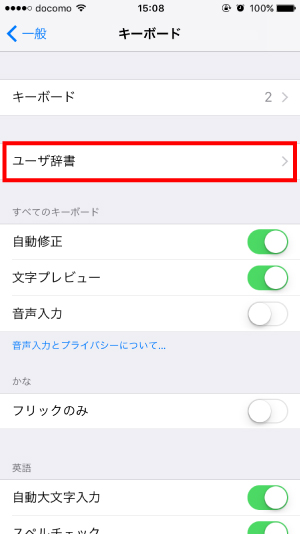
まずは『設定』アプリから一般>キーボード>ユーザー辞書と開きます。
次に、「ユーザー辞書」のページ右上にある+ボタンを押して登録していきます。
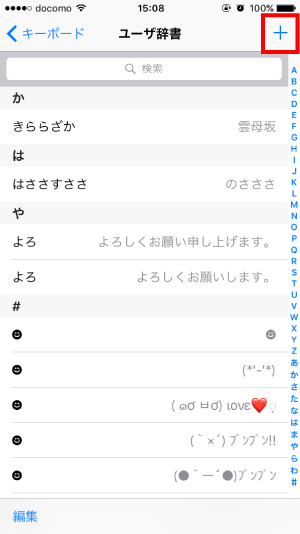
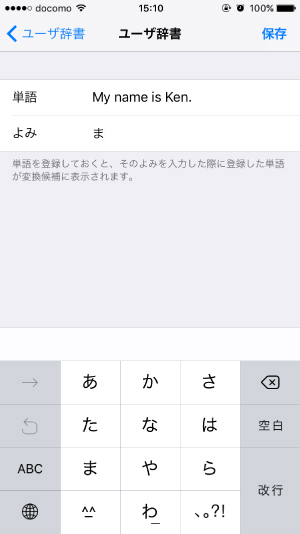
この時、「単語」と「よみ」の欄に言葉を入力していくのですがそれぞれの意味は以下の通りです。
単語:登録したい言葉を入力します。
よみ:「単語」を変換する時の入力する言葉を決めることができます。
例えば、単語に「おはようございます」を入力し、よみに「お」を入力すれば、文字入力の際に「お」を打っただけで「おはようございます」の変換候補が出てくるようになります。つまり、よく使う長い文章や、英語で入力する文章などを登録しておけば文字変換が非常にスムーズにいくこととなります。
実際に辞書登録して文字入力をしてみるとこんな感じになります。
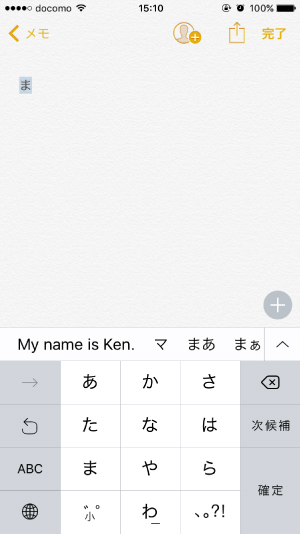
△「ま」と打っただけで登録した英文が出てくるのがわかりますね
他にも顔文字を登録しておくこともできます。
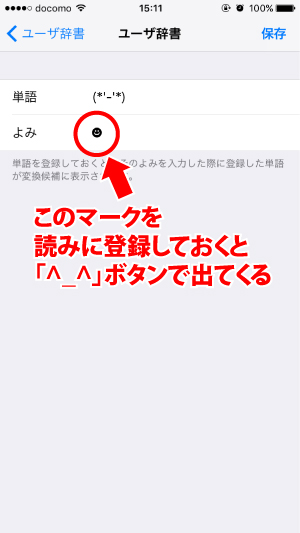
単語に登録したい顔文字を入力し、よみに「☻」を入力することで、キーボードの顔文字ボタン(「^_^」)の変換候補に登録した顔文字を出すことができます。
この「☻」マークの出し方はちょっと特殊です。
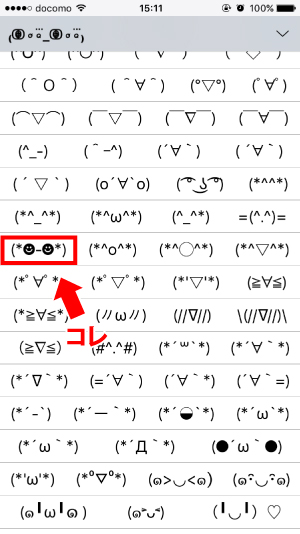
キーボードの「^_^」ボタンを押すと顔文字の変換候補がずらーっと出てきますが、その候補の中に「☻」を使った顔文字が出てくると思います。その顔文字をいったんどこかに表示させて「☻」マークだけをコピぺしてあげると「よみ」に入力することができます。
それがいちいち面倒だという人は「☻」自体も辞書登録してしまいましょう。
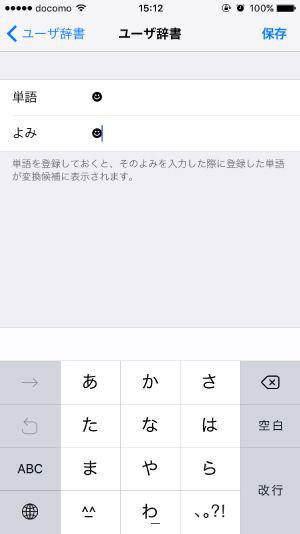
先ほどのやり方と同じように、「単語」と「よみ」どちらにも「☻」を入力して登録すれば「^_^」ボタンを押すことで変換候補に出てくるようになります。顔文字を多く辞書登録したい人やしている人は「☻」も登録しておくと便利でしょう。
文字から辞書登録
2つ目のやり方は文字から辞書登録するやり方です。
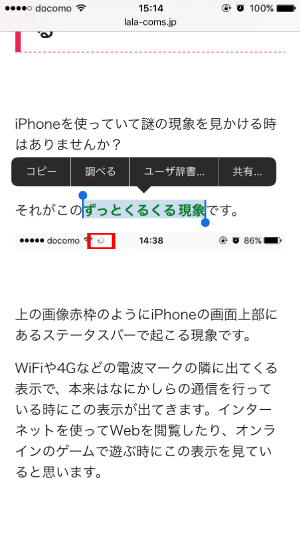
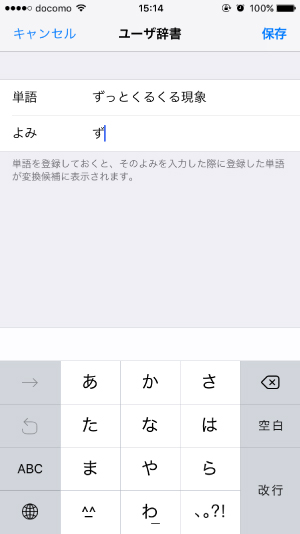
インターネットのニュース記事やメモ帳に書かれている文字などなんでもいいのですが、文字選択をすると「コピー」や「調べる」などの黒いメニューが出てくると思います。その中にあるユーザー辞書というボタンを押せばすぐに単語とよみの登録ページにジャンプすることができます。
あとのやり方は先ほどと同じです!
まとめ
iPhoneの文字入力が使いやすくなる辞書登録のやり方でした。
ユーザーによってよく使う言葉や使いたい顔文字が違うのでこういった機能があるとありがたいですね。iOSの標準の変換機能では限界があるので、ユーザー自らが辞書登録をしていけばとても使いやすいキーボードの出来上がりです。もちろん作業自体は面倒くさいものですが、長ったらしい文章を何度も何度も手打ちすることを考えたら、ちょっとの手間で辞書登録しておいた方があとあと楽ですもんね。
よく使う言葉や何度も使う顔文字を登録しておきたかったら試してみてくださいね!
スポンサーリンク
